آموزش اشتراک گذاری مخاطبین در واتساپ
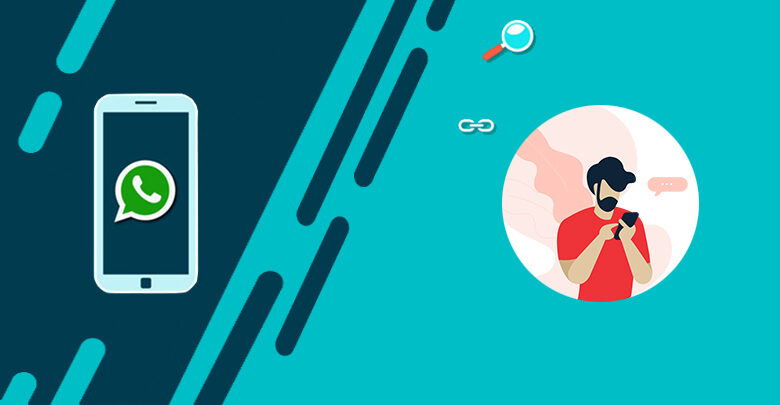
گاهی شما نیاز دارید بنا به دلایل مختلف اطلاعات یک یا چند مخاطب خود را با یکی دیگر از مخاطبین خود به اشتراک بگذارید. بهترین کاری که شما می توانید در این مسیر انجام دهید، به اشتراک گذاشتن این اطلاعات از طریق شبکه های اجتماعی مشترک میان شما و مخاطب مورد نظر است. یکی از شبکه های اجتماعی محبوب در میان کاربران اینترنتی پیامرسان واتساپ است که به شما این امکان را می دهد تا بتوانید به راحتی و در کوتاه ترین زمان ممکن اطلاعات مخاطبین مورد نظر خود را به اشتراک بگذارید. در این مقاله از میزبان فا مگ تصمیم داریم نحوه اشتراک گذاری مخاطبین در واتساپ را به شما آموزش دهیم. در صورت تمایل به آشنایی با نحوه به اشتراک گذاشتن مخاطبین در واتس اپ تا انتهای این مقاله با ما همراه باشید.
![]() موضوعاتی که در این مقاله به آنها پرداخته خواهد شد، به شرح ذیل است:
موضوعاتی که در این مقاله به آنها پرداخته خواهد شد، به شرح ذیل است:
قابلیت اشتراک گذاری مخاطبین در واتساپ
همان طور که ذکر شد، یکی از قابلیت های منحصر به فرد واتساپ که توجه کاربران را به خود جلب کرده، امکان به اشتراک گذاشتن مخاطبین به کمک این شبکه اجتماعی است. شما می توانید به راحتی از طریق برنامه مخاطبین گوشی و همچنین به صورت مستقیم از طریق خود واتساپ اطلاعات مربوط به مخاطبین خود را به اشتراک بگذارید.
شخص مقابل می تواند اطلاعات مربوط به مخاطب ارسالی را از طریق چت خود مشاهده و در صورت تمایل آن را در گوشی تلفن همراه خود ذخیره سازی نماید. اگر تمایل دارید با نحوه اشتراک گذاری مخاطبین در واتساپ و همچنین چگونگی ذخیره اطلاعات مورد نظر در برنامه مخاطبین گوشی تلفن همراه خود بیشتر آشنا شوید تا انتهای این مقاله با ما همراه باشید. 🙂
طریقه اشتراک گذاری مخاطبین گوشی در واتساپ
در گوشی های تلفن همراه اندرویدی قابلیتی در دسترس است تا کاربر با استفاده از آن به راحتی تمام مخاطبین یا هر یک از آنها که تمایل دارد را در شبکه های اجتماعی مختلف از جمله پیامرسان واتساپ ارسال نماید. به همین منظور شما باید مسیر مشخصی را دنبال کنید که در ادامه به شکلی دقیق نحوه اشتراک گذاری مخاطبین در واتساپ را آموزش خواهیم داد.
- در اولین مرحله از فرآیند اشتراک گذاری مخاطبین در واتساپ باید وارد برنامه Contacts یا مخاطبین گوشی تلفن همراه خود شوید. سپس در صفحه اصلی این برنامه همانند تصویر زیر سه نقطه قرار گرفته در سمت راست صفحه را لمس نمایید.
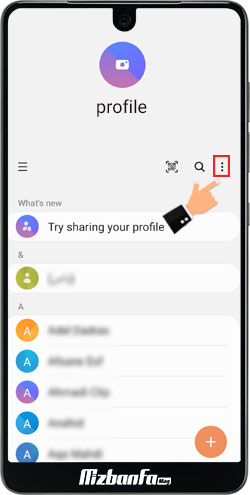
- در ادامه منویی به شما نمایش داده می شود که باید از میان دو گزینه موجود، گزینه Share یا اشتراک گذاری را انتخاب کنید.
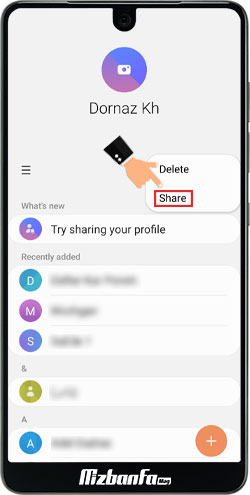
- در گام بعدی باید نام مخاطبینی که قصد دارید آنها را از طریق واتساپ به اشتراک بگذارید را لمس نمایید تا نام آنها به لیست انتقال شما اضافه شود. سپس عنوان Share یا اشتراک گذاری قرار گرفته در پایین صفحه را لمس نمایید تا وارد مرحله بعد شوید.
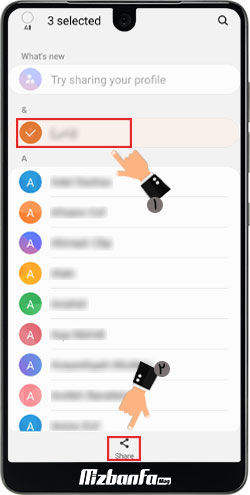
- اکنون منویی به شما نشان داده می شود که شامل آیکون مربوط به تمامی شبکه های اجتماعی موجود روی گوشی تلفن همراه می باشد. در این مرحله از فرآیند اشتراک گذاری مخاطبین در واتساپ باید روی آیکون مربوط به WhatsApp کلیک نمایید تا این مرحله نیز پشت سر گذاشته شود.
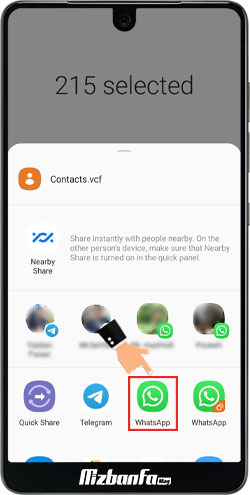
- حال لیستی از تمامی مخاطبین فعلی واتس اپ شما نمایش داده می شود. در این گام از فرآیند اشتراک گذاری مخاطبین در واتساپ، شما باید اسم اشخاص مورد نظر جهت ارسال شماره را لمس نمایید. در نهایت نیز با انتخاب علامت فلش قرار گرفته در پایین سمت راست صفحه دستور ارسال اطلاعات مخاطبین را صادر نمایید.
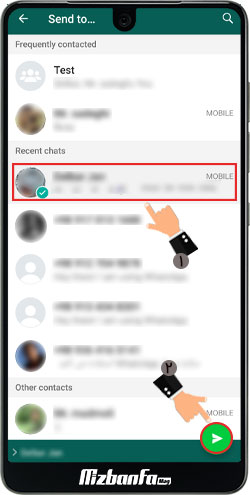 در نظر داشته باشید که شما می توانید در این مرحله چندین مخاطب را انتخاب نموده و به طور همزمان برای چند نفر ارسال نمایید.
در نظر داشته باشید که شما می توانید در این مرحله چندین مخاطب را انتخاب نموده و به طور همزمان برای چند نفر ارسال نمایید. - بعد از اینکه فرآیند اشتراک گذاری مخاطبین در واتساپ با موفقیت به اتمام رسید، اطلاعات مخاطبین در باکسی همانند تصویر زیر در چت شما با فرد یا افراد مورد نظر نمایش داده می شود. در همین راستا شما می توانید روی گزینه View all کلیک کنید تا اطلاعات مربوط به تمامی مخاطبین قرار گرفته در این لیست را مشاهده نمایید.
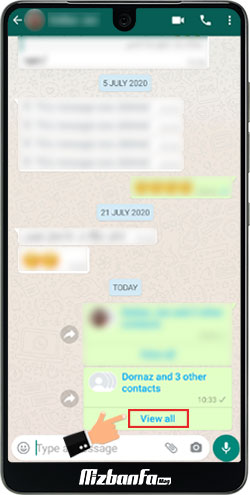
- اگر شخصی از این روش برای شما شماره ای ارسال نماید، با صفحه ی همانند تصویر زیر رو به رو می شوید. در چنین شرایطی باید روی گزینه Add کلیک کنید تا مخاطب مورد نظر به لیست مخاطبین گوشی تلفن همراه شما اضافه شود.
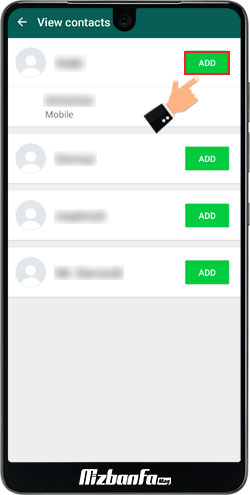
اشتراک گذاری مخاطبین واتساپ با شخصی دیگر
اگر شما قصد دارید که مخاطبین واتساپ خود را با یکی از مخاطبین دیگر خود به اشتراک بگذارید، می توانید از طریق خود واتساپ اقدام نمایید. در همین راستا شما باید مسیر زیر را دنبال کنید:
- در گام اول شما باید وارد صفحه چت شخصی شوید که می خواهید یکی از مخاطبین خود را به برای او ارسال نمایید. در پایین این صفحه علامت چسباندن وجود دارد که باید به منظور اشتراک گذاری مخاطبین واتساپ آن را لمس نمایید.
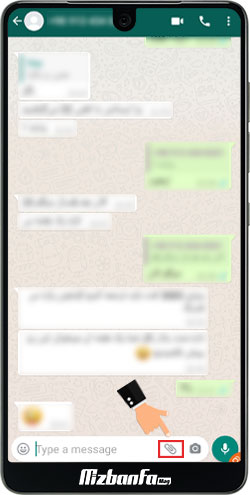
- در مرحله بعد کاری که شما باید به منظور اشراک گذاشتن مخاطبین در واستاپ انجام دهید این است که از میان گزینه های موجود در منویی که نمایش داده می شود، گزینه Contact را انتخاب نمایید.
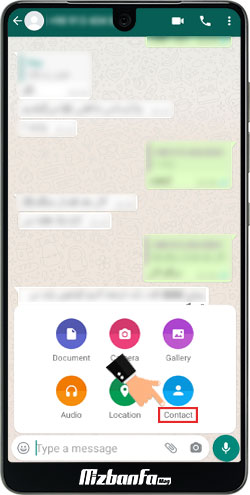
- بدین ترتیب لیستی از تمامی کاربران واتساپ به شما نشان داده می شود. در این مرحله باید مخاطبانی را انتخاب کنید که قصد دارید شماره آن ها را به اشتراک بگذارید. سپس روی علامت فلش قرار گرفته در پایین صفحه کلیک کنید تا اطلاعات به صورت یک پیام ارسال شود.
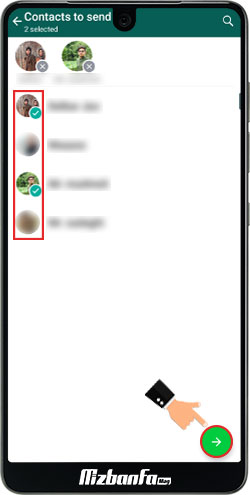
- در نهایت اطلاعات مربوطه طی یک پیام در صفحه چت شخص مورد نظر ارسال خواهید شد.
اشتراک گذاری مخاطبین در واتساپ یکی از امکانات بسیار مناسب این پیامرسان است تا بتوانند اطلاعات مخاطبین خود را با سایر افراد به اشتراک بگذارند. در این مقاله از میزبان فا مگ تلاش ما بر این بوده است تا به شما بگوییم که به چه نحوی می توانید مخاطبین خود را از طریق بخش مخاطبین گوشی تلفن همراه خود با افراد مورد نظر در شبکه اجتماعی واتساپ به اشتراک بگذارید. در صورت داشتن سوال یا وجود هر نوع ابهامی شما می توانید از طریق بخش دیدگاه های همین مقاله با ما همراه باشید.



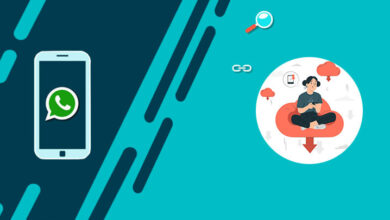
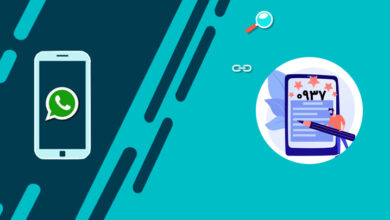

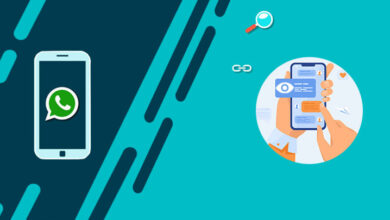

واقعا عالی بود یعنی با نامی که ما واسه مخاطب انتخاب کردیم اشتراک گذاری میشه یا فقط شماره تماس؟
با سلام دوست عزیز
خیر. با شماره تماس یا نامی که فرد مورد نظر در گوشی خود ذخیره کرده است قابل مشاهده است.
موفق و پیروز باشید
روش حذف کردن بخش مخاطبین پیشنهادی از منوی شیر واتس اپ در گوشی های اندروید چجوری؟